قم بتغيير التذييل في لوحة إدارة WordPress الخاصة بك
نشرت: 2022-08-26من حين لآخر ، سترغب في نشر الكلمة حول موضوع WordPress الذي قمت بإنشائه. يقوم معظم محترفي WordPress بذلك عن طريق إضافة رابط بيانات اعتماد إلى تذييلات مواقع الويب الخاصة بهم. ومع ذلك ، إذا كنت تريد الذهاب إلى أبعد من ذلك ، فلماذا لا تغير التذييل في لوحة إدارة WordPress الخاصة بك؟ في الواقع ، قد يقدم مصممو السمات هذا الاختراق البسيط كمكافأة إضافية لعملائهم أو كمكافأة مجانية في سماتهم (كما يفعل العديد من مؤلفي الإضافات). ومع ذلك ، يمكنك تعديل تذييل مسؤول WordPress الخاص بك بسهولة ، وفي هذه المقالة ، ستجد كيفية القيام بذلك.
كيفية تغيير التذييل في لوحة إدارة WordPress الخاصة بك؟
عندما يتعلق الأمر بإنشاء سمات ومكونات WordPress ، يجب على المطورين التفكير في أكثر من مجرد وظيفة الكود الذي يكتبونه. في حين أن هناك العديد من الطرق لتحقيق ذلك ، بما في ذلك إنشاء صفحات مقصودة فريدة واستخدام وسائل التواصل الاجتماعي ، غالبًا ما يتم نسيان خطوة واحدة سهلة. هذه الخطوة هي تخصيص التذييل في مدير WordPress. بدلاً من ترك الخيار الافتراضي قيد التشغيل ، يمكنك تغيير التذييل في لوحة إدارة WordPress وإضافة الروابط والرسائل الخاصة بك .
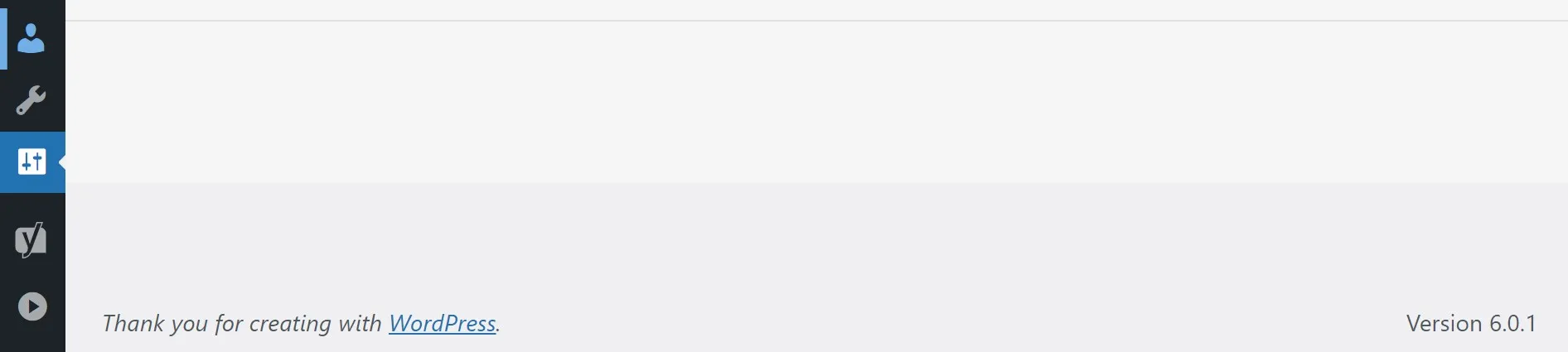
الخبر السار هو أن هذه المهمة ليست صعبة كما قد تبدو. نظرًا لأن خطافات WordPress مهمة جدًا لهذا الإجراء ، وسنأخذ الوقت الكافي لشرحها بدقة في هذه المقالة. الآن دعنا نبدأ العمل.
ما هي خطافات ووردبريس؟
في الأساس ، تعتبر أدوات WordPress من العناصر النائبة للكود التي تركها المطورون. يمكن "ربط" الوظائف المخصصة بهذه العناصر النائبة للسماح لك بإضافة أو تعديل ميزة موجودة على موقع الويب الخاص بك . ميزة كبيرة لاستخدام الخطافات هي أنك قد تتجنب تحرير أي ملفات قالب WordPress أو ملفات السمات / المكونات الإضافية مباشرة. يحمي هذا تخصيصاتك من الكتابة فوقها من خلال التحديثات المستقبلية للقالب أو المكونات الإضافية أو نواة WordPress.
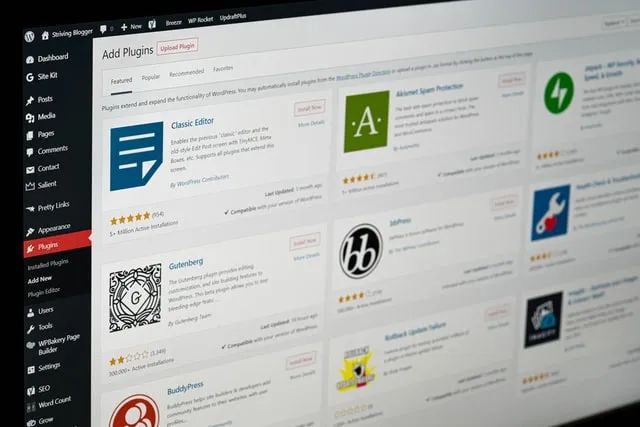
سيكون للكود الخاص بك نفس التأثير كما لو كان موجودًا فعليًا في نفس موقع الخطاف إذا "ربطته" في الخطاف ذي الصلة. يعد تتبع جميع التعليمات البرمجية أمرًا بسيطًا ، حيث من الأفضل القيام بذلك في ملف function.php لموضوع طفلك أو في مكون إضافي تم إنشاؤه لموقعك فقط.
هناك نوعان من خطافات WordPress:
- تسمح لك خطافات الحركة بإضافة ميزات ووظائف إضافية.
- من ناحية أخرى ، تسمح لك أدوات الترشيح بتغيير الوظائف الحالية.
يعد إنشاء وظيفة مخصصة ، تسمى وظيفة رد الاتصال أو مجرد رد الاتصال ، الخطوة الأولى في "الربط على" شيء ما. من أجل "ربط" إجراء معين أو خطاف عامل التصفية ، ستحتاج إلى استخدام وظيفة الإضافة () أو إضافة وظائف عامل التصفية () ، على التوالي. تقبل هذه الوظيفة نفس المعلمات مثل إضافة الإجراء () وإضافة عامل التصفية () . يتم تضمين أسماء الخطاف وأسماء رد الاتصال ، بالإضافة إلى أولوية الربط وعدد الوسائط التي تتلقاها وظيفة رد الاتصال ، في قائمة معلمات الربط.
الآن هذا بعيد المنال ، دعنا نصل إلى نماذج التعليمات البرمجية التي يمكنك استخدامها لتخصيص التذييل في تذييل لوحة إدارة WordPress. كما سترى ، الأمر يختلف عن تحرير التذييل على موقع WordPress الخاص بك لأنك ستحتاج إلى استخدام أدوات التصفية لتحقيق ذلك.
استخدام رمز مخصص لتغيير التذييل في مسؤول WordPress الخاص بك
هناك بعض الأشياء التي يجب أن تكون على دراية بها قبل إضافة أي كود مخصص إلى موقع WordPress الخاص بك. أولاً ، تأكد من إنشاء نسخة احتياطية من موقع الويب الخاص بك قبل تنفيذ أي كود جديد. هذا إجراء احترازي للسلامة في حالة تسبب رمز معيب في حدوث خلل في موقع الويب. بهذه الطريقة ، حتى في حالة وقوع كارثة ، يمكنك إما نسخ موقع الويب احتياطيًا يدويًا أو استخدام مكون إضافي احتياطي للقيام بذلك.

ثانيًا ، تأكد من إدراج مقتطفات التعليمات البرمجية المخصصة فقط في المناطق المخصصة . باستخدام FTP ، يمكنك إما وضع الشفرة في ملف jobs.php الخاص بالقالب الخاص بك أو في مكون إضافي مناسب لموقعك. الآن دعنا نتعرف على كيفية تغيير التذييل في لوحة إدارة WordPress الخاصة بك.

كيفية تغيير تذييل المسؤول في لوحة إدارة WordPress الخاصة بك؟
لقد وصلنا الآن إلى الجزء الممتع - نحن على وشك شرح كيفية تخصيص التذييل على لوحة إدارة WordPress الخاصة بك. يمكنك استخدام هذه المساحة لإضافة روابط مفيدة أو جعلها أكثر ارتباطًا بموقعك على الويب وعلامتك التجارية .
لسحب هذه التقنية ، كل ما عليك فعله هو فتح ملف function.php لموضوعك ونسخ الكود التالي فيه:
1 2 3 4 5 6 7 | function remove_footer_admin () {echo 'Fueled by <a href="http://www.wordpress.org" target="_blank">WordPress</a> | Designed by <a href="http://www.wpfullcare.com" target="_blank"> WordPress Maintenance: <a href="https://www.wpfullcare.com" target="_blank">WPFullCare</a></p>' 'Fueled by <a href="http://www.wordpress.org" target="_blank">WordPress</a> | Designed by <a href="http://www.wpfullcare.com" target="_blank"> WordPress Maintenance: <a href="https://www.wpfullcare.com" target="_blank">WPFullCare</a></p>' ;}add_filter( 'admin_footer_text' , 'remove_footer_admin' ); |
لتكرار الروابط الخاصة بك أو أي شيء آخر تريد إضافته هنا ، ستحتاج إلى إجراء بعض التغييرات على الكود . من ناحية أخرى ، يمكنك أيضًا المكون الإضافي Ultimate Dashboard للقيام بذلك. باستخدام هذا المكون الإضافي ، يمكنك بسهولة إنشاء لوحة تحكم WordPress مخصصة لموقع الويب الخاص بك وتعديلها بالكامل حسب احتياجاتك.
كما ذكرنا ، يمكنك إضافة أي شيء تريده إلى هذه المساحة. ومع ذلك ، فإن فريق خبراء WP لدينا لا ينسى أبدًا منح الفضل إلى WordPress لأنه ، بغض النظر عن مدى إمكانية تخصيص لوحة الإدارة الخاصة بنا ، فلن يكون أيًا من ذلك ممكنًا بدون WordPress. إذا كنت ترغب في زيادة وعي الناس حول WordPress ، فننصحك بشدة باستخدام نفس الأسلوب.
الخط السفلي
نأمل أن تساعدك مقالتنا في فهم خطافات WordPress وكيفية تغيير التذييل بسهولة في مسؤول WordPress الخاص بك. ومع ذلك ، فإننا نقدر ذلك ، خاصة إذا كنت مبتدئًا في WordPress ، فقد يبدو هذا معقدًا للغاية بحيث يتعذر عليك إعداده. لهذا السبب يمكنك دائمًا الاعتماد على محترفي WordPress للتعامل مع كل شيء من أجلك. من إجراء تحديثات منتظمة إلى تلبية طلبك المحدد ، ستعرف أن موقع الويب الخاص بك في أيد أمينة.
